怎么把u盘做成系统启动盘 如何把U盘做成启动盘
时间:2023-01-16阅读量:
今天我们来看一下,怎么把u盘做成系统启动盘。相信很多人都知道利用系统启动盘,我们可以给电脑重装系统,或者更换自己喜欢的操作系统版本。但是,网上的很多教程,都是教大家如何重装系统,并没有详细说明怎么制作系统启动盘,所以,许多用户对系统启动盘的制作方法并不了解
如何把U盘做成启动盘
一、u盘启动盘制作
1、打开大白菜u盘启动盘制作工具。
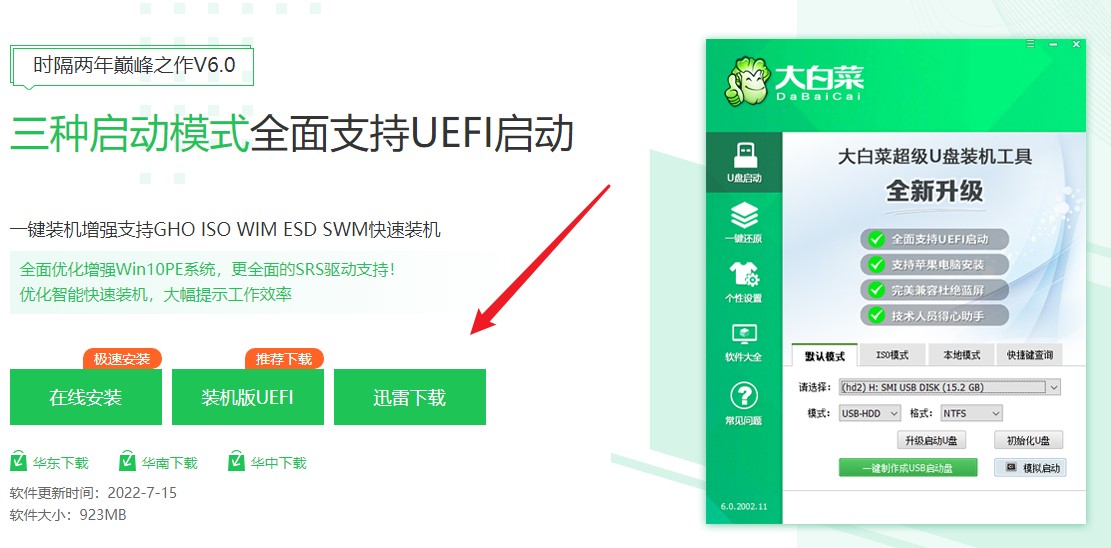
2、默认模式下,一键制作成usb启动盘。
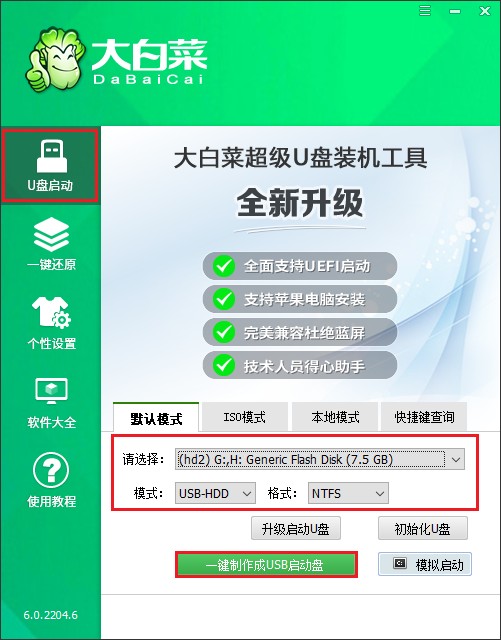
3、提示将会删除u盘里面的所有数据,如果有重要文件,请备份后再进行制作u盘启动盘哦。

4、等待制作完成,出现启动u盘制作成功的提示。
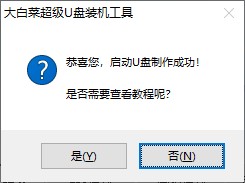
5、准备系统镜像文件。可以在微软官网或者msdn下载,然后拷贝到u盘或者除c盘以外的分区中。
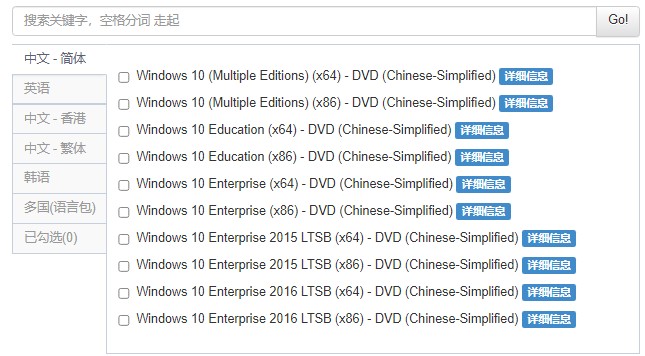
以上是,如何把U盘做成启动盘的教程。经常用电脑的用户都喜欢制作一个u盘启动盘,平时用于维护电脑系统。小编也是如此,因为有装机的需求,平时给自己的电脑重装系统也可以,帮同事重装系统也行。当然,小编也要提醒大家,重装系统有风险,注意备份电脑c盘和桌面的重要文件,以免丢失哦。